Seu microfone do fone de ouvido não funciona no PC? Aprenda o passo a passo para conectar, configurar e resolver os principais problemas no Windows. Guia fácil!
Sabe aquele silêncio constrangedor no meio de um jogo ou de uma reunião importante, quando você está falando e ninguém te ouve? Conectar um fone de ouvido no PC deveria ser algo instantâneo, mas a frustração de um microfone mudo é mais comum do que parece.
Se você está cansado de ser a “voz fantasma” nas suas chamadas, este guia vai resolver isso de uma vez por todas. Vamos te mostrar o passo a passo completo para conectar, configurar e exterminar os problemas que impedem seu microfone de funcionar no Windows.
Como Conectar o Fone de Ouvido com Microfone no PC (Com Fio)

Conectar um fone com fio é o método mais clássico. Basicamente, você precisa plugar o conector P2 na entrada correta do seu computador.
Se o seu fone tiver conectores separados para áudio e microfone, pode ser que você precise de um pequeno adaptador para que tudo funcione em harmonia.
Passo 1: Identificando os Conectores do seu Headset (P2 vs USB)
Antes de mais nada, vamos dar uma olhada no seu fone. Qual é a “língua” que ele fala? A maioria usa os conectores clássicos P2 de 3,5 mm, que podem vir em uma ou duas pontas (uma para o som que você ouve e outra, rosa, para o microfone).
Outros modelos mais modernos vêm com uma conexão USB. A vantagem do USB? Ele costuma entregar um som mais limpo e ainda traz recursos extras, como um controle de volume direto no fio. Saber qual é o seu é o primeiro passo para uma conexão de sucesso.
Passo 2: Localizando as Entradas Corretas no Computador
Agora, a caça ao tesouro: encontrar onde conectar o seu fone no computador. A boa notícia é que a maioria dos gabinetes usa um código de cores que facilita nossa vida: a entrada verde é para o áudio (som que sai) e a rosa é para o microfone (som que entra).
Já em notebooks, é comum encontrar uma única entrada que serve para ambos. Dê uma boa olhada nos pequenos ícones ao lado das portas. Encontrar o encaixe certo é a garantia de que sua voz será ouvida.
Como Conectar o Fone de Ouvido com Microfone no PC (Via Bluetooth)

Para quem ama liberdade, a conexão sem fio é o caminho. O processo é simples: você ativa o Bluetooth no PC, coloca seu fone em modo de “descoberta” e seleciona o dispositivo na lista para que eles possam “conversar”.
Passo 1: Colocando o Fone em Modo de Pareamento
Chegou a hora de cortar os fios e dar liberdade ao seu fone. Para que o seu PC possa encontrá-lo, primeiro você precisa colocar o headset em modo de pareamento.
Geralmente, basta pressionar e segurar o botão de ligar ou um botão específico de Bluetooth por alguns segundos. Você saberá que funcionou quando vir aquela luzinha piscando, sinalizando que ele está pronto para encontrar um novo parceiro.
A partir daí, o próximo passo é no computador.
Passo 2: Adicionando o Dispositivo Bluetooth no Windows
Com seu fone pronto para a festa, é hora de o Windows enviar o convite. No seu PC, vá até “Configurações” e depois em “Dispositivos”.
Na seção “Bluetooth e outros dispositivos”, certifique-se de que o Bluetooth está ativado e clique em “Adicionar Bluetooth ou outro dispositivo”. Escolha a opção “Bluetooth” e espere a mágica acontecer. Seu computador vai procurar por sinais próximos.
Assim que o nome do seu fone aparecer na lista, clique nele e a conexão será estabelecida.
Como Configurar o Microfone do Fone de Ouvido no Windows
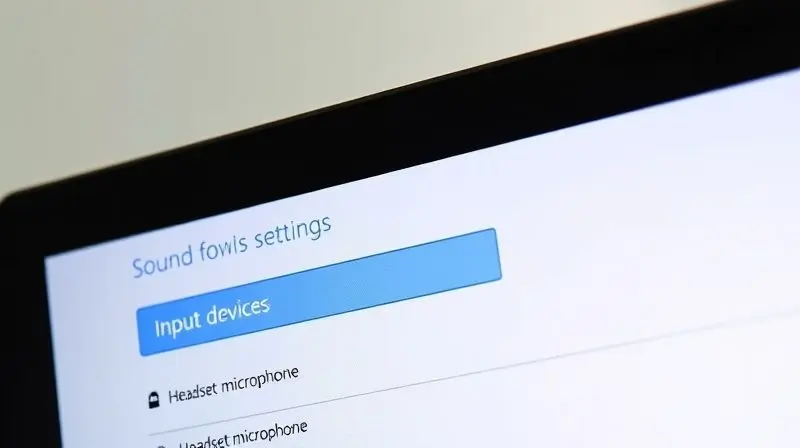
Seu fone está conectado, mas sua voz ainda não está saindo? Calma. O Windows precisa saber que ele é o microfone principal. Para isso, você precisa ir até as configurações de som, encontrar a aba de gravação e dizer ao sistema qual dispositivo usar.
Método 1: Através das Configurações de Som na Barra de Tarefas
Este é o caminho mais rápido para fazer a mágica acontecer. Clique com o botão direito do mouse sobre o ícone de alto-falante na sua barra de tarefas e escolha “Abrir configurações de som”. Role a tela até encontrar a seção “Entrada”.
Ali, você verá um menu com todos os microfones que seu PC reconhece. Apenas certifique-se de que o seu headset esteja selecionado. Fale alguma coisa. Viu a barrinha de volume se mexer? Ótimo sinal!
Método 2: Através do Painel de Controle
Se você gosta de ter um controle mais fino ou o atalho não resolveu, o Painel de Controle é o seu destino. Abra o menu Iniciar, digite “Painel de Controle” e abra-o. Vá em “Hardware e Sons” e depois em “Som”. Uma janelinha vai se abrir.
Clique na aba “Gravação” para ver todos os seus dispositivos de entrada. A partir daqui, você pode definir o microfone padrão e ajustar níveis com mais precisão.
Como Definir o Microfone do Fone como Dispositivo Padrão
Pense nisso como dizer ao Windows: “Ei, quando um aplicativo precisar de um microfone, é ESTE que eu quero que você use”. Naquela mesma aba “Gravação” (seja pelo Painel de Controle ou clicando com o botão direito no ícone de som > Sons), encontre o seu headset na lista.
Clique nele com o botão direito e selecione “Definir como dispositivo padrão”. Um pequeno ícone verde de confirmação aparecerá. Agora sim, todos os programas darão preferência a ele.
Como Testar o Microfone para Garantir que Está Funcionando
Tudo conectado e configurado? Hora da prova de fogo! O jeito mais simples é voltar às configurações de som (na aba “Gravação”). Fale no microfone e veja a magia acontecer: as barrinhas de som ao lado do nome do seu dispositivo devem dançar conforme você fala.
Para uma verificação completa, abra o aplicativo “Gravador de Voz” do Windows, grave um pequeno áudio e ouça o resultado. Assim, você tem certeza de que sua voz está saindo limpa e clara.
PC Não Reconhece o Microfone? Veja as Principais Soluções

Já fez de tudo e seu PC insiste em não reconhecer o microfone? Não se desespere. Geralmente, a solução está em um detalhe que passou despercebido. Vamos investigar os culpados mais comuns.
1. Verifique os Plugs e as Conexões Físicas
Pode parecer óbvio, mas é o culpado número um dos problemas de áudio. Verifique se o conector do seu fone está totalmente inserido na porta correta. Às vezes, ele parece conectado, mas falta aquele “clique” final.
Se você estiver usando um adaptador para separar o áudio do microfone, confira se ele também está bem encaixado. Uma conexão frouxa é o suficiente para cortar a comunicação.
2. Atualize ou Reinstale o Driver de Áudio
Pense nos drivers como os tradutores entre seu fone de ouvido e o computador. Se o tradutor estiver desatualizado, a comunicação falha.
Para resolver isso, abra o “Gerenciador de Dispositivos”, encontre a seção “Controladores de som, vídeo e jogos”, clique com o botão direito no seu dispositivo de áudio e escolha “Atualizar driver”.
Se isso não funcionar, a “solução nuclear” é desinstalá-lo e reiniciar o PC. O Windows se encarregará de instalar uma versão novinha em folha.
3. Verifique as Permissões de Acesso ao Microfone no Windows
Às vezes, o problema não é técnico, mas de “etiqueta”. O Windows, preocupado com sua privacidade, pode estar bloqueando o acesso dos aplicativos ao microfone. Para conferir, vá em “Configurações” > “Privacidade” > “Microfone”.
Garanta que a opção “Permitir que os aplicativos acessem seu microfone” esteja ativada. Logo abaixo, você pode até controlar qual programa específico tem ou não permissão para te ouvir.
Perguntas Frequentes
Ainda com uma pulga atrás da orelha? Sem problemas. Respondemos aqui algumas das dúvidas mais comuns que podem estar te atrapalhando.
Como verificar a compatibilidade do meu fone com o PC?
A compatibilidade se resume a três pontos principais. Primeiro, o conector físico: seu PC tem as entradas P2 (rosa e verde) ou portas USB livres? Segundo, a conexão sem fio: seu computador tem Bluetooth?
E terceiro, o sistema operacional: embora a maioria dos fones seja universal, uma olhada rápida no site do fabricante confirma se há alguma particularidade com o Windows.
A placa de som influencia na qualidade do microfone?
Com certeza! A placa de som é como o maestro da orquestra de áudio do seu PC. Uma placa de som de boa qualidade consegue converter o sinal analógico da sua voz em dados digitais com muito mais fidelidade, resultando em um som mais limpo, claro e profissional.
Placas mais avançadas também oferecem recursos como cancelamento de ruído, que podem fazer uma diferença enorme na clareza das suas chamadas e gravações.
Conclusão
Chega de ser a voz fantasma nas reuniões ou o companheiro de equipe silencioso naquele jogo decisivo. Configurar o microfone do seu fone no PC pode ter seus segredos, mas agora você tem o mapa do tesouro.
Você aprendeu não apenas a conectar os cabos certos e a parear o Bluetooth, mas a dizer ao Windows exatamente como você quer ser ouvido, a verificar permissões e até a atualizar os “tradutores” do seu sistema. O resultado?
Sua voz, exatamente como deveria ser: clara, nítida e presente.
Agora, conecte seu fone, abra seu jogo ou aplicativo de chamada e mostre ao mundo que seu microfone não só funciona, como funciona perfeitamente.
